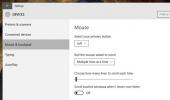Πώς να αφαιρέσετε ήχο από ένα βίντεο με το VLC Player
Η εξαγωγή ήχου από ένα βίντεο είναι απίστευτα εύκολη αν έχετε μια εφαρμογή μετατροπής αρχείων. Μπορείτε να τραβήξετε σχεδόν οποιοδήποτε είδος βίντεο και να το μετατρέψετε σε MP3 για να λάβετε μόνο τον ήχο. Αν, από την άλλη πλευρά, θέλετε να καταργήσετε τον ήχο από ένα βίντεο, μπορεί να φαίνεται λίγο δύσκολο. Μια γρήγορη αναζήτηση μπορεί να σας δώσει προτάσεις για διάφορες εφαρμογές που μπορούν να κάνουν το τέχνασμα, αλλά το μόνο που χρειάζεστε είναι το VLC player.
Θέλετε να δημιουργήσετε ένα βίντεο ή πιο συγκεκριμένα ένα screencast; Το VLC player σας έχει καλύψει.
Κατάργηση ήχου από ένα βίντεο
Ανοίξτε τη συσκευή αναπαραγωγής VLC από το μενού Πολυμέσα στη γραμμή τίτλου και επιλέξτε Μετατροπή / Αποθήκευση.
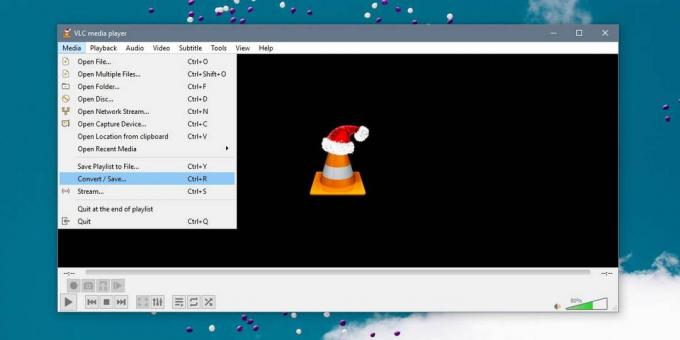
Στο παράθυρο Άνοιγμα πολυμέσων, κάντε κλικ στο κουμπί Προσθήκη και επιλέξτε το βίντεο από το οποίο θέλετε να καταργήσετε τον ήχο και, στη συνέχεια, κάντε κλικ στο αναπτυσσόμενο βέλος δίπλα στο κουμπί Μετατροπή / Αποθήκευση. Από το αναπτυσσόμενο μενού, ορίστε την επιλογή Μετατροπή.
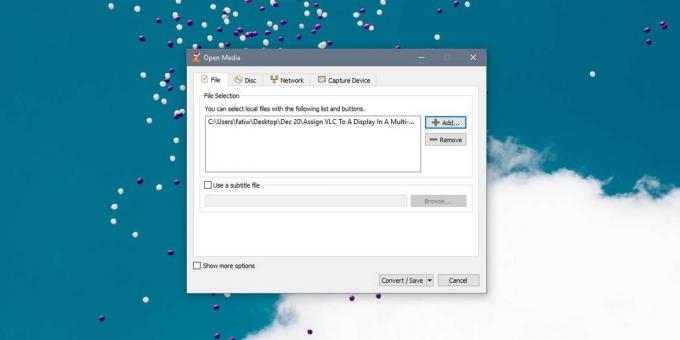
Αυτό θα ανοίξει ένα νέο παράθυρο. Σε αυτό το παράθυρο, θα δείτε ένα πεδίο Προφίλ. Κάντε κλικ στο κουμπί με το κλειδί. Αυτό θα ανοίξει το παράθυρο έκδοσης προφίλ. Δώστε στο προφίλ ένα όνομα, οποιοδήποτε όνομα. Μεταβείτε στην καρτέλα Audio Codec και βεβαιωθείτε ότι η επιλογή Audio δεν είναι επιλεγμένη. Κάντε κλικ στο Δημιουργία για να επιστρέψετε στο προηγούμενο παράθυρο. Δώστε στο αρχείο ένα όνομα στο πεδίο Αρχείο προορισμού και κάντε κλικ στο κουμπί Έναρξη.
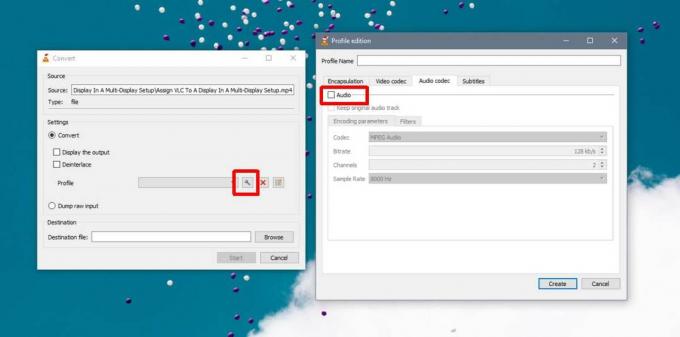
Δεν θα δείτε την αναπαραγωγή βίντεο στο πρόγραμμα αναπαραγωγής VLC, ωστόσο η γραμμή αναζήτησης που δείχνει συνήθως την πρόοδο βίντεο θα σας δείξει την πρόοδο μετατροπής. Η μετατροπή δεν θα διαρκέσει πολύ, εκτός εάν έχετε ένα αρχείο διάρκειας ωρών. Μόλις ολοκληρωθεί, ανοίξτε την ίδια τοποθεσία όπου αποθηκεύεται το αρχικό αρχείο και θα βρείτε ένα αντίγραφο του με τον ήχο να αφαιρεθεί.
Το αρχείο εξόδου είναι της ίδιας ποιότητας με το πρωτότυπο, μείον τον ήχο. Μπορείτε επίσης να χρησιμοποιήσετε το ίδιο παράθυρο μετατροπής για να αλλάξετε τη μορφή εξόδου του βίντεο. Το παράθυρο Profile Edition είναι το σημείο όπου μπορείτε να επιλέξετε διαφορετικό κωδικοποιητή για τη μετατροπή του βίντεο. Θα πρέπει να διαβάσετε ποιοι κωδικοποιητές είναι οι καλύτεροι για τη μετατροπή σε συγκεκριμένες μορφές αρχείων και, στη συνέχεια, να επιλέξετε το σωστό.
Αναφέραμε νωρίτερα ότι μπορείτε να εξαγάγετε ήχο από ένα βίντεο μετατρέποντάς το σε αρχείο MP3. Αν αυτό πρέπει να κάνετε, τότε μπορείτε να χρησιμοποιήσετε και VLC player για αυτό. Ακολουθήστε την παραπάνω μέθοδο, αλλά αντί να αφήσετε το Audio codec μη επιλεγμένο, ελέγξτε το και από το αναπτυσσόμενο μενού Codec, επιλέξτε MP3. Ξεκινήστε τη μετατροπή και θα δημιουργηθεί ένα νέο αρχείο που θα περιέχει μόνο τον ήχο από το βίντεο. Δεν θα χρειαστεί πολύς χρόνος, αλλά και πάλι, όπως και με την αφαίρεση ήχου, εάν το αρχείο έχει διάρκεια πολλών ωρών, μπορεί να χρειαστεί λίγος χρόνος για να μετατραπεί σε MP3.
Έρευνα
Πρόσφατες δημοσιεύσεις
Απενεργοποίηση κύλισης σε ανενεργά Windows στα Windows 10
Τα Windows 10 έρχονται με μια ωραία μικρή δυνατότητα που δανείστηκε...
GrieeX: Οργάνωση ταινιών με υπότιτλους, λήψη μεταδεδομένων και αφισών
Ο τελευταίος εξερευνητής ταινιών που σκόνταψα ήταν το Movie Central...
STabLauncher: Γραμμή εργαλείων με καρτέλες για την εκκίνηση αρχείων, φακέλων και εφαρμογών
Οι διαχειριστές συντομεύσεων, οι εκκινητές εφαρμογών και οι συντάκτ...